
สารบัญ:
- ผู้เขียน John Day [email protected].
- Public 2024-01-30 13:07.
- แก้ไขล่าสุด 2025-01-23 15:12.

สวัสดี
ดังนั้นในคำแนะนำนี้ฉันจะแสดงให้คุณเห็นว่าฉันสร้างแบตเตอรี่สำหรับหุ่นยนต์ของฉันอย่างไร ฉันต้องการพลังงานสำหรับบอร์ด arduino ของฉัน (ฉัน auriga makeblock board ตาม ATmega2560) และราสเบอร์รี่ pi ของฉัน (พร้อม ps eye; ฮาร์ดไดรฟ์ 2g …)
ดังนั้นฉันต้องการ:
_output 7.4v สำหรับบอร์ด Arduino; 5v3A สำหรับราสเบอร์รี่ pi
_input 5v สำหรับชาร์จแบตเตอรี่
_ สวิตช์และไฟ LED สำหรับบอร์ด 2 ตัว
พิเศษ
ชาร์จแบตเตอรี่ด้วยเครื่องชาร์จ Qi
เพิ่มฮับ usb
ฉันพยายามทำให้เต็มที่กับสิ่งที่ฉันมี
ขั้นตอนที่ 1: รายการชิ้นส่วน
ตอนแรกฉันมี
แบตเตอรี่ 6600mah 7.4v li ion สำหรับบอร์ด arduino
เครื่องชาร์จแบตเตอรี่
ที่ใส่แบตเตอรี่
สายไมโครยูเอสบี 2x
ฉันซื้อ
โมดูล step down lm2596 DC DC (ถ้าคุณมีราสเบอร์รี่ pi หรือ pi 2 คุณสามารถใช้ที่ชาร์จ usb ในรถยนต์ 2A)
ปุ่มสวิตช์ 2x
2x led และ 2x ความต้านทานสำหรับ led
กล่องเปล่า
ฮับ usb
7805UC dc ลดลงเหลือ 5v
ปลั๊ก dc3.5x1.30x9.5
เครื่องมือ
หัวแร้ง
ลวดบัดกรี
สายเคเบิล
มีด
เจาะ
ขั้นตอนที่ 2: สร้าง
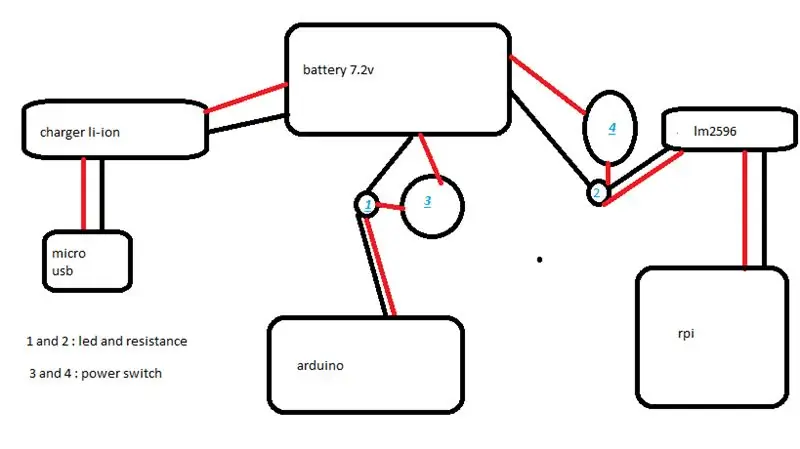
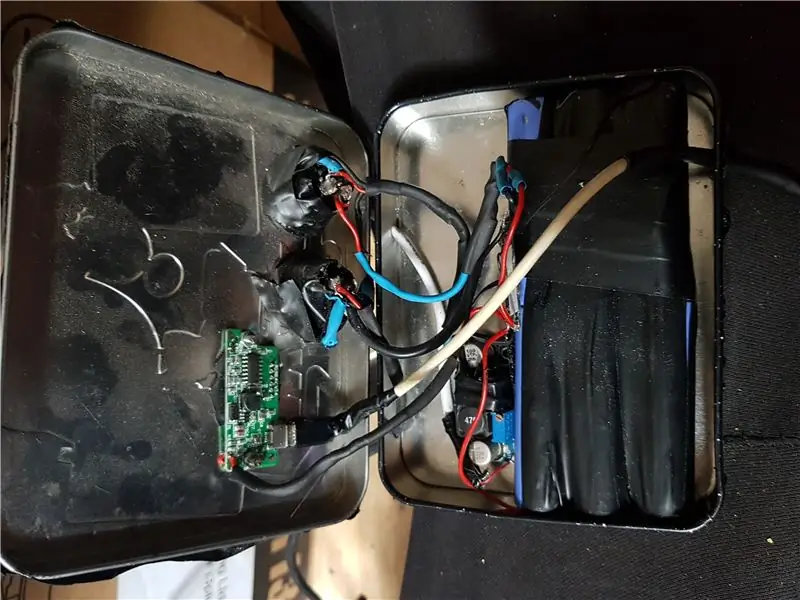


ฉันคิดว่าการวาดอธิบายได้ดีกว่าฉัน
แบตเตอรี่ของฉันประกอบด้วย 2S3C ซึ่งมีแผงป้องกันอยู่แล้ว ดังนั้นเราจึงต้องการบัดกรีเล็กน้อย
แบตเตอรี่ + ----------switch1&led3--- dc บาร์เรล 2.1 -- บอร์ด Arduino
+ ------------ switch2&led4 ----- lm2596---สายไมโครยูเอสบี1------------ ราสเบอร์รี่ pi
+ ----------ที่ชาร์จแบตเตอรี่
------------ led3--dc บาร์เรล 2.1 บอร์ด arduino
------------led4--- lm2596-----------สายไมโครยูเอสบี1----ราสเบอร์รี่pi
------------เครื่องชาร์จแบตเตอรี่------สายไมโครยูเอสบี2
นำกล่องเปล่ามาทำรูสำหรับโมดูล LCD, สายเคเบิล 3 แบบ, 2 LED, 2 สวิตช์
*หากต้องการเพิ่มฮับ usb
tuto นี้ช่วยฉันได้มาก
ฉันซื้อ dc ลง 7805UC และฉันบัดกรีสายเคเบิล 1 เส้นหลังจากสวิตช์2 (สำหรับราสเบอร์รี่) ไปที่ 7805UC และจากเขาไปยังปลั๊ก dc
+ ------------------ switch2&led4---------7805UC-----------dc plug------hub ยูเอสบี
- -----------------------------------------------------7805UC- ----- ปลั๊ก DC
แน่นอนคุณจะต้องมีรูใหม่สำหรับสายเคเบิล
ขั้นตอนที่ 3: การปรับปรุง
ฉันต้องการความจุที่มากขึ้นอาจจะเป็น 10,000 มิลลิแอมป์ (ฉันต้องเห็นว่ามีพื้นที่ว่างบนหุ่นยนต์ของฉัน)
และฉันต้องการสั่งซื้อตัวรับ QI เพื่อชาร์จแบตเตอรี่ของฉันด้วยเครื่องชาร์จ QI (สำหรับหุ่นยนต์ของฉัน) ที่นี่ (ขออภัยที่เป็นภาษาฝรั่งเศส)
และฉันต้องปรับปรุงการออกแบบเพราะมันน่าเกลียด บางทีฉันจะพยายามสร้างมันด้วยเครื่องพิมพ์ 3 มิติของฉัน
ขอบคุณ pihomeserver สำหรับแนวคิดนี้ ฉันหวังว่าจะช่วยคุณในโครงการของคุณ
* เพิ่มจังหวะที่พังของฉันลงไป (แบตเตอรี่หมด)
ขั้นตอนที่ 4: เพิ่มเติม


ดังนั้นสำหรับฮับ usb
tuto นี้ช่วยฉันได้มาก
ฉันใช้ lm2596 ลงไปที่ 5v ฉันบัดกรีมันบนสวิตช์เดียวกันกับราสเบอร์รี่เพื่อเปิดเครื่องในเวลาเดียวกัน
สำหรับลำโพงเต้น:
ฉันถอดแบตเตอรี่ออกและบัดกรี lm2596 อีกตัวหนึ่งลงไปที่ 4v พวกมันใช้งานง่ายมากเหมือนอย่างอื่นด้วยสวิตช์
สำหรับกล่อง
ฉันพิมพ์เคส 3 มิติ คุณสามารถดาวน์โหลด doc boite haut.stl และ boite bas.stl
ฉันทำรูใหญ่ 1 รูเพื่อให้สายเคเบิลสะอาดยิ่งขึ้น
เพื่อดำเนินการต่อ
เรามี 5 สาย 1 สำหรับ raspberry pi 3
บอร์ด Arduino
ฮับ usb
ลำโพงเต้น
และตัวสุดท้ายที่ชาร์จแบต
แนะนำ:
ติดตาม: ศูนย์สื่อขั้นสูงพร้อม Odroid N2 และ Kodi (รองรับ 4k และ HEVC): 3 ขั้นตอน

ติดตาม: Advanced Media Center พร้อม Odroid N2 และ Kodi (รองรับ 4k และ HEVC): บทความนี้เป็นบทความต่อจากบทความก่อนหน้าของฉันที่ประสบความสำเร็จค่อนข้างมากเกี่ยวกับการสร้างศูนย์สื่ออเนกประสงค์ โดยอ้างอิงจาก Raspberry PI ที่ได้รับความนิยมมากในตอนแรก แต่ ในภายหลัง เนื่องจากไม่มีเอาต์พุตที่สอดคล้องกับ HEVC, H.265 และ HDMI 2.2 จึงมีสวิตช์
Blinds Control ด้วย ESP8266, Google Home และ Openhab Integration และ Webcontrol: 5 ขั้นตอน (พร้อมรูปภาพ)

การควบคุมมู่ลี่ด้วย ESP8266, Google Home และ Openhab Integration และ Webcontrol: ในคำแนะนำนี้ ฉันจะแสดงให้คุณเห็นว่าฉันเพิ่มระบบอัตโนมัติให้กับมู่ลี่ของฉันอย่างไร ฉันต้องการเพิ่มและลบระบบอัตโนมัติได้ ดังนั้นการติดตั้งทั้งหมดจึงเป็นแบบหนีบ ส่วนหลักคือ: สเต็ปเปอร์มอเตอร์ ตัวขับสเต็ปควบคุม bij ESP-01 เกียร์และการติดตั้ง
DIY IBeacon และ Beacon Scanner ด้วย Raspberry Pi และ HM13: 3 ขั้นตอน

DIY IBeacon และ Beacon Scanner ด้วย Raspberry Pi และ HM13: Story A beacon จะส่งสัญญาณอย่างต่อเนื่องเพื่อให้อุปกรณ์บลูทู ธ อื่น ๆ รู้ว่ามีอยู่ และฉันอยากได้บีคอนบลูทูธเพื่อติดตามกุญแจมาตลอด เพราะฉันลืมเอามันมาเหมือน 10 ครั้งในปีที่แล้ว และฉันก็เกิดขึ้น
RuuviTag และ PiZero W และ Blinkt! เทอร์โมมิเตอร์แบบ Bluetooth Beacon: 3 ขั้นตอน (พร้อมรูปภาพ)

RuuviTag และ PiZero W และ Blinkt! เครื่องวัดอุณหภูมิที่ใช้ Bluetooth Beacon: คำแนะนำนี้อธิบายวิธีการอ่านข้อมูลอุณหภูมิและความชื้นจาก RuuviTag โดยใช้ Bluetooth กับ Raspberry Pi Zero W และเพื่อแสดงค่าเป็นเลขฐานสองบน Pimoroni กะพริบตา! pHAT.หรือเรียกสั้นๆ ว่า จะสร้างสถานะอย่างไร
วิธีการสร้าง Quadcoptor (NTM 28-30S 800kV 300W และ Arducopter APM 2.6 & 6H GPS 3DR Radio และ FlySky TH9X): 25 ขั้นตอน (พร้อมรูปภาพ)

วิธีการสร้าง Quadcoptor (NTM 28-30S 800kV 300W และ Arducopter APM 2.6 & 6H GPS 3DR Radio และ FlySky TH9X): นี่คือบทแนะนำเกี่ยวกับวิธีการสร้าง Quadcopter โดยใช้มอเตอร์ NTM 28-30S 800kV 300W และ Arducopter APM 2.6 & 6H GPS & วิทยุ 3DR ฉันพยายามอธิบายแต่ละขั้นตอนด้วยรูปภาพจำนวนหนึ่ง หากคุณมีคำถามหรือความคิดเห็นใด ๆ โปรดตอบกลับ
